Cara Membuat Efek Tetesan Cat Di Illustrator. Banyak fitur yang dapat kita manfaatkan di dalam setiap software design grafis salah satunya adalah di software adobe illustrator. Apapun tools yang ada di dalam software adobe illustrator bisa kita explorer untuk memenuhi design yang kita inginkan.
Di pertemuan ini saya akan coba bahas, dengan judul artikel Cara Membuat Efek Tetesan Cat Di Illustrator. Dimana ntuk membuat tetesan ini sangat mudah sekali.Penasaran seperti apa ? ikuti terus tutorialnya sampai selesai dan temukan jawabannya.
Langsung saja agar tidak bingung kita akan coba praktikan. Teman-teman bisa buka adobe illustrator di komputer atau di laptop. Ikuti langkah-langkah Cara Membuat Efek Tetesan Cat Di Illustrator dibawah ini :
1.Buat sebuah lembar kerja baru ukuran A4 landscape (29,7 x 21 cm).

2. Buat sebuah lingkaran menggunakan ellipse tool dengan diisi warna fill coklat.
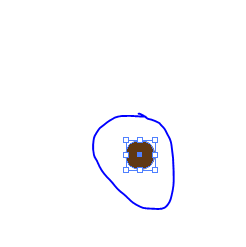
3. Klik icon direct selection tool > seleksi titik anchor yang bagian atas > kemudian tarik lurus keatas.

4. Tambahkan titik anchor dibeberapa bagian menggunakan add anchor point tool.

5. Seleksi titik anchor sebelah kiri yang sudah ditambahkan menggunakan direct selection tool > kemudian geser kekanan hingga menjadi arrounded.

6. Seleksi titik anchor sebelah kanan yang sudah ditambahkan menggunakan direct selection tool > kemudian geser kekiri hingga menjadi arrounded.

7. Agar lebih hidup kita akan coba tambahkan efek highlight menggunakan mesh tool. Langsung aja klik mesh tool kemudian arahkan mouse kebagian yang akan diberi efek highlight.

8. Kemudian beri warna di bagian mesh tool tersebut dengan cara klik di bagian kotak fill > pilih warna coklat yang lebih terang.

9. Maka hasilnya akan seperti ini. Objek menjadi lebih hidup.

10. Jika ingin memperbanyak tinggal di duplikat dan di modifikasi di bagian anchornya menggunakan direct selection tool. Jika ingin merubah color pilih di bagian fill colornya.

Demikian teman-teman tips and trik dari saya tentang Cara Membuat Efek Tetesan Cat Di Illustrator. Contoh diatas merupakan contoh sederhana, untuk bentuk dan modelnya bisa dikembangkan lagi. Mudah – mudahan bisa bermanfaat dan selamat mencoba, sampai ketemu ditutorial selanjutnya dengan pembahasan materi yang terbaru dan terupdate. Terimakasih …
